Vai vēlaties uzzināt, kāda veida adrese ir šī un ko jūs ar to varat darīt? Šis raksts sniegs jums visu nepieciešamo informāciju. Jūs uzzināsit, kā atrast noklusējuma IP, kādas ierīces izmanto 192.168.1.3 kā noklusējuma IP, kā izmantot šo adresi, ja tā ir jūsu noklusējuma IP un kā to izmantot kā resursdatora IP adresi. Sāksim ar pamatiem.
192.168.1.3 - Kāda ir adrese?
192.168.1.3 ir IPv4 IP adrese. IPV4 ir protokols (noteikumu kopums), kas nosaka adreses formu un adreses piešķiršanas veidu. Ir gandrīz 4,3 miljardi IPv4 adreses, piemēram, šī. Viņiem visiem ir vienāda forma - 4 ciparu vērtības, sākot no 0 līdz 255, atdalot ar punktiem. IPv4 adreses ir sadalītas piecās klasēs (AE). Katra klase tiek izmantota cita veida tīklam - A klase milzīgiem tīkliem, lieliem korporatīvajiem tīkliem B klase, mazu uzņēmumu C klase, D klase straumēšanas pakalpojumiem un E klases pētījumiem. 192.168.1.3 pieder C klasei.
IPv4 adreses ir sadalītas arī divās grupās - publiski un privātas. Sabiedriskās adreses ir maršrutējamas internetā, savukārt privātās nav. 192.168.1.3 ir privāta IP adrese. Faktiski visas adreses, kas sākas ar 192.168, ir privātas, tāpat kā visas adreses, kas sākas ar 10 (10.xxx adreses).
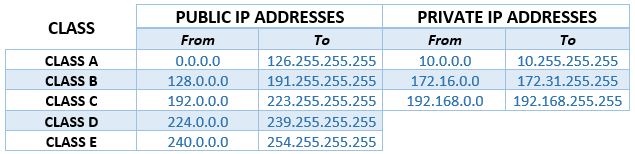
Fakts, ka tā privātais nozīmē, ka to var izmantot tikai mazos vietējos rajona tīklos. Tas netiek izmantots piekļuvei internetam. Vismaz ne tieši. Jūs droši vien brīnāties - ko tas nozīmē? Heres paskaidrojums.
Ierīcei, kuru jūs izmantojat, lai izlasītu šo rakstu un apmeklētu citas vietnes, var būt 192.168.1.3. Tas ir jūsu ierīces IP adrese. Bet jūsu ierīce izmanto šo adresi tikai tāpēc, lai sazinātos ar maršrutētāju (un citām ierīcēm, kas savienotas ar to pašu maršrutētāju), un tad maršrutētājs veic pārējo darbu jūsu vietā. Jūsu maršrutētājam ir privāta adrese (noklusējuma IP) un izmanto to, lai sazinātos ar jūsu LAN ierīcēm, taču tam ir arī publisks IP (piešķir jūsu ISP) un izmanto to, lai piekļūtu internetam. Lai būtu konkrētāks, jūsu maršrutētājs saņem pieprasījumus no visām ar to saistītajām ierīcēm un pārsūta tos uz DNS serveri . DNS serveris atrod meklēto vietni (tā atrod vietnes publisku IP adresi, kuru vēlaties apmeklēt) un nosūta to maršrutētājam. Jūsu maršrutētājs saņem atsauksmes no DNS (izmantojot publisko IP) un pārsūta to jūsu ierīcei (izmantojot privātu IP).
Tā kā jūs varat izmantot privātas adreses tikai LAN, vienu privātu adresi (piemēram, 192.168.1.3.) Var izmantot jebkurā (vai katrā) LAN. Tomēr jums nevar būt divas ierīces vienā un tajā pašā LAN, izmantojot to pašu adresi (komunikācijas problēmu dēļ).
Vai 192.168.1.3 var būt noklusējuma IP adrese? Kādas ierīces to izmanto kā noklusējuma IP?
Jā, tas var, bet tas reti ir gadījums. Noklusējuma IP adrese ir adrese, kas piešķirta jūsu maršrutētājam (piekļuves punkts, diapazona paplašinātājs vai kāda cita ierīce). Šī adrese ir paredzēta ražotāja tīkla ierīcei.
Ražotāji var izvēlēties tikai jebkuru privātu adresi. Tātad, 192.168.1.3. Ir reāla izvēle, tāpat kā jebkura cita privāta adrese. Tomēr dažas adreses ir populārākas nekā citas. Lielākā daļa ražotāju dod priekšroku pirmās pieejamās adreses (vai pēdējās pieejamās adreses) izmantošanai apakštīklā. Tas ir iemesls, kāpēc 192.168.0.1 un 192.168.1.1. Līdz šim ir vispopulārākās izvēles. Citas populāras noklusējuma IP ir 192.168.2.1 , 192.168.10.1 , 10.0.1.1, 10.0.0.1 , 192.168.1.254 , 192.168.254.254 , 192.168.3.1, utt.
Kā noklusējuma IP ir tikai dažas ierīces, kuras izmanto 192.168.1.3. Viena no ierīcēm ar šo IP ir Zyxel PLA5236 piekļuves punkts. To pašu adresi izmanto arī daži diapazona paplašinātāji.
Vai 192.168.1.3 ir mana noklusējuma IP adrese?
Paturot prātā to, ko mēs tikko teicām, šī adrese, iespējams, nav jūsu ierīču noklusējuma IP, taču ir vienkāršs veids, kā atrast savu noklusējuma IP un būt pārliecināts. Vienkāršākais veids ir pārbaudīt etiķeti ierīces apakšā. Šajā etiķetē ir uzskaitīta visa svarīgā informācija par jūsu ierīci (ieskaitot noklusējuma IP, Mac adresi, noklusējuma lietotājvārdu un paroli). Tā nav problēma, ja etiķete ir bojāta vai ja nav etiķetes. Jūs varat mēģināt atrast rokasgrāmatu - arī rokasgrāmatā ir arī informācija un instrukcijas par noklusējuma IP adreses izmantošanu. Vai nevarat atrast rokasgrāmatu? Neuztraucieties - jūs varat viegli atrast savu noklusējuma IP tikai dažās darbībās Windows/MacOS/Linux/iOS/Android ierīcē .
Windows lietotāji to var atrast, izmantojot komandu IPCONFIG komandu uzvednē vai tīkla un koplietošanas centrā.
MacOS lietotāji un Linux lietotāji to var atrast caur termināli. Komandas, kuras varat izmantot MacOS, ir Netstat -Nr vai maršruts saņem noklusējumu. Komandas, kuras varat izmantot Linux, ir netstat -rn, maršruta -N un IP maršruta šovs.
Android un iOS lietotāji var atrast noklusējuma IP, izmantojot Wi-Fi iestatījumus. Tas ir vieglāk, ja jūs izmantojat iOS ierīci - jums vienkārši jāpieskaras informācijas ikonai, kas atrodas blakus tīklam, ar kuru esat savienots, un ritiniet uz leju, līdz atrodat maršrutētāja IP. Android lietotājiem būs jāatver uzlabotas opcijas, jāmaina IP iestatījumi uz statiskiem un jāmeklē vārtu adrese.
Kā izmantot 192.168.1.3. Ja tā ir mana ierīce noklusējuma IP?
Katra noklusējuma IP adrese tiek izmantota vienādi. Jūs to ierakstāt pārlūkprogrammā (adreses joslā, nevis meklēšanas joslā), un jūs tiksit novirzīts uz tīkla ierīces pieteikšanās lapu (maršrutētājs, piekļuves punkts, diapazona paplašinātājs utt.).
Ja ievadāt adresi no nosaukuma un saņemat ziņojumu, piemēram, zemāk redzamajā attēlā, tad 192.168.1.3, iespējams, nav jūsu noklusējuma vārteja (noklusējuma IP adrese).
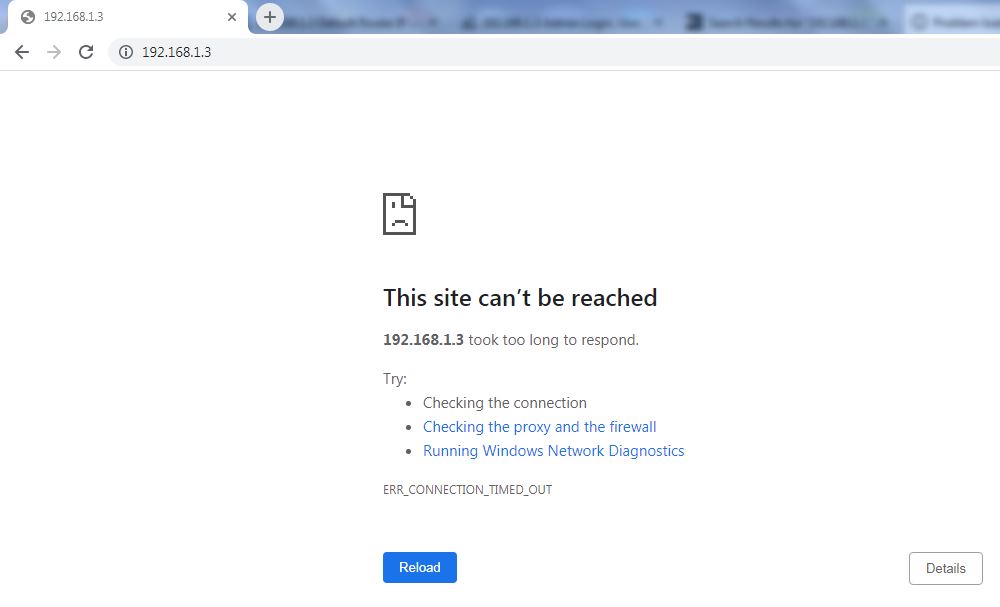
Ja 192.168.1.3 faktiski ir jūsu noklusējuma IP (piemēram, Zyxel PLA5236 gadījumā), jūs redzēsit pieteikšanās lapu, piemēram, zemāk redzamajā attēlā.

Zyxel PLA5236 pieteikšanās lapa
Kad pieteikšanās lapa ir atvērta, jums būs jāievada pareizais lietotājvārds un parole (vai, šajā gadījumā, tikai parole). Nospiežot Enter, tiks atvērta konfigurācijas lapa. Vispirms redzēsit statusa ekrānu.

Zyxel PLA5236 Statusa ekrāns
Konfigurācijas lapas kreisajā pusē ir pāris cilnes (monitors, konfigurācija, apkope). Atkarībā no iestatījumiem, kurus vēlaties mainīt, jūs izvēlēsities atbilstošo cilni. Lielākā daļa cilvēku vienkārši mainīs Wi-Fi tīkla nosaukumu un aizsargās tīklu ar paroli (ieteicams WPA2-PSK). Lai to izdarītu, jūs izvēlēsities cilni Configuration un pāriet uz pirmo apakšsabiedes (vispārējo). Lai mainītu tīkla nosaukumu, tekstlodziņā blakus SSID ievadiet vēlamo vārdu. Lapas apakšā ievadiet vēlamo paroli. Visbeidzot, noklikšķiniet uz Lietot un izrakstīties.

Zyxel PLA5236 - SSID un paroles maiņa
Vai 192.168.1.3 var būt resursdatora IP?
Jā, tas var. Faktiski 192.168.1.3 daudz biežāk izmanto kā resursdatora/klienta IP, nevis par noklusējuma IP. Ja atceraties, 192.168.1.1 ir viena no visizplatītākajām noklusējuma IP adresēm, un to izmanto daudzi cienījami ražotāji, ieskaitot ActionTec, Linksys, ASUS, Belkin, Cisco, D-Link, Huawei, Netcomm, Siemens, Synology , TP-Link, Ubiquiti , ASV robotika, zyxel, zte utt.
Routers that use 192.168.1.1 as a default gateway, usually have a DHCP pool that includes all the addresses from the same subnet excluding the network address (192.168.1.0) , the default IP address (192.168.1.1), and the broadcast address ( 192.168.1.255). Tātad, ja maršrutētāju noklusējuma IP ir 192.168.1.1, DHCP baseins ilgst no 192.168.1.2 līdz 192.168.1.254. Viena no adresēm DHCP baseinā ir adrese no nosaukuma. Ja tas tiks piešķirts kādai no jūsu maršrutētāja savienotajām ierīcēm, tā kļūs par resursdatora/klienta IP adresi.
192.168.1.3 kā dinamisks resursdatora IP
DHCP kopas adreses tiks piešķirtas katrai ierīcei, kas savieno ar maršrutētāju (maršrutētājs automātiski piešķir šīs adreses). Otrā pieejamā adrese DHCP baseinā no mūsu piemēra ir adrese no nosaukuma (192.168.1.3). Pirmā ierīce, kas savienojas ar jūsu Wi-Fi tīklu, iegūs 192.168.1.2, bet otrā iegūs 192.168.1.3. Ja adrese tiek piešķirta automātiski (nevis manuāli), tā tiek uzskatīta par dinamisku.
Tas, kas padara to dinamisku, ir fakts, ka tas mūžīgi nepaliek ar vienu ierīci. Adrese tiek nomāta ierīcei uz noteiktu laiku (jūs varat pielāgot nomas perioda ilgumu). Kad nomas periods beidzas, maršrutētājs mēģinās sazināties ar jūsu ierīci un pārbaudīt, vai tas joprojām ir tiešsaistē. Ja tas joprojām ir savienots ar jūsu tīklu, maršrutētājs atjaunos nomu , un ierīce iegūs tādu pašu IP adresi. Ja tā nav savienota, adrese atgriezīsies DHCP baseinā un tiks piešķirta nākamajai savienotajai ierīcei (tā var būt jebkura ierīce, ieskaitot ierīci, kurai iepriekš bija šī adrese). Ja kāda cita ierīce saņem 192.168.1.3., Pievienojot ierīci, kas iepriekš izmantoja šo IP adresi, tā iegūs nākamo pieejamo adresi.
192.168.1.3 kā statisks resursdatora IP
Tāpat kā jebkura cita privāta adrese, 192.168.1.3. Var būt arī statisks IP. Bet, lai padarītu to statisku, jums tas ir jāpiešķir ierīcei manuāli. Kad adrese ir statiska, tā vienmēr tiks piešķirta vienai un tai pašai ierīcei (kamēr jūs to atkal padarīsit dinamisku) - to paradis piešķirt kādai citai ierīcei, pat ja jūsu ierīce nav savienota ar tīklu.
Jebkuras privātās adreses pārvēršana no DHCP kopas par statisku ir diezgan vienkārša. To var izdarīt savās ierīču iestatījumos, bet tas ir drošāks, ja jūs veicat DHCP rezervāciju, izmantojot maršrutētāju konfigurācijas lapu. Labi parādiet, kā veikt DHCP rezervāciju, izmantojot Linksys EA 8100. Process ir ļoti līdzīgs katram maršrutētājam - jums vienkārši jāizmanto atšķirīgs noklusējuma IP un dažādi pieteikšanās akreditācijas dati.
1. solis - ievadiet noklusējuma IP savā pārlūkprogrammā (šajā gadījumā - 192.168.1.1). Pēc tam ievadiet pareizo lietotājvārdu un paroli, lai pieteiktos.

2. solis - kad parādās statusa lapa, dodieties uz maršrutētāja iestatījumiem> savienojamību.

3. solis - atlasiet vietējo tīklu un pēc tam noklikšķiniet uz DHCP rezervācijas

4. solis - kad tiek atvērts DHCP rezervācijas logs, jūs redzēsit savienoto ierīču sarakstu ar to IP adresēm un MAC adresēm. Jūs varat atzīmēt lodziņu blakus ierīcei, kurai vēlaties piešķirt statisku IP, un pēc tam noklikšķiniet uz Pievienot DHCP rezervāciju.

5. solis - ja vēlaties piešķirt atšķirīgu IP adresi no pašlaik izmantotās, varat manuāli ievadīt ierīču vārdu, tā Mac adresi un IP adresi, kuru vēlaties izmantot. Jūs varat darīt to pašu, ja ierīce nav uzskaitīta.

DHCP rezervācijas pievienošana manuāli
6. solis - saglabāt izmaiņas, noklikšķinot uz Labi
Maršrutētāja problēmu novēršana
Neatkarīgi no jūsu maršrutētāju noklusējuma IP, ir dažas izplatītas problēmas, kuras jums var rasties, izmantojot tīkla aprīkojumu.
Pieteikšanās jautājumi
Ja nevarat atvērt pieteikšanās lapu, tad jūs, iespējams, izmantojat nepareizu noklusējuma IP. Izlasiet mūsu rokasgrāmatu un uzziniet, kā atrast savu noklusējuma IP.
Ja jūs varat atvērt pieteikšanās lapu, bet nevarat pieteikties, tad izmantojat nepareizus akreditācijas datus. Ja esat mainījis lietotājvārdu un/vai paroli un nevarat tos atcerēties tagad, vienīgā iespēja ir atiestatīt maršrutētāju uz rūpnīcas iestatījumiem. Katram maršrutētājam ir atiestatīšanas poga (vai caurums). Jums tas ir jānospiež un jātur, līdz visas gaismas diodes iedegas. Pēc maršrutētāja atiestatīšanas, lai pieteiktos, varat izmantot noklusējuma lietotājvārdu un paroli.
IP konflikti
Vienu privātu IP adresi nedrīkst piešķirt divām ierīcēm tajā pašā LAN. Ja tas notiek (kāda iemesla dēļ), jūs piedzīvosit IP konfliktu. Kad notiek IP konflikts, abām ierīcēm, izmantojot vienu un to pašu adresi, būs saistības problēmas - tās paradis sazināties ar citām ierīcēm un paradis iespēju doties tiešsaistē.
Lai atrisinātu IP konfliktu, jums būs jāatvieno abas ierīces un jāgaida, kamēr nomas laiks beidzas. Ātrāka opcija ir mēģināt manuāli atbrīvot IP adresi vienā no ierīcēm. Vai arī jūs varat mēģināt veikt izmaiņas DHCP baseinā un savai ierīcei piešķirt atšķirīgu statisko IP.
